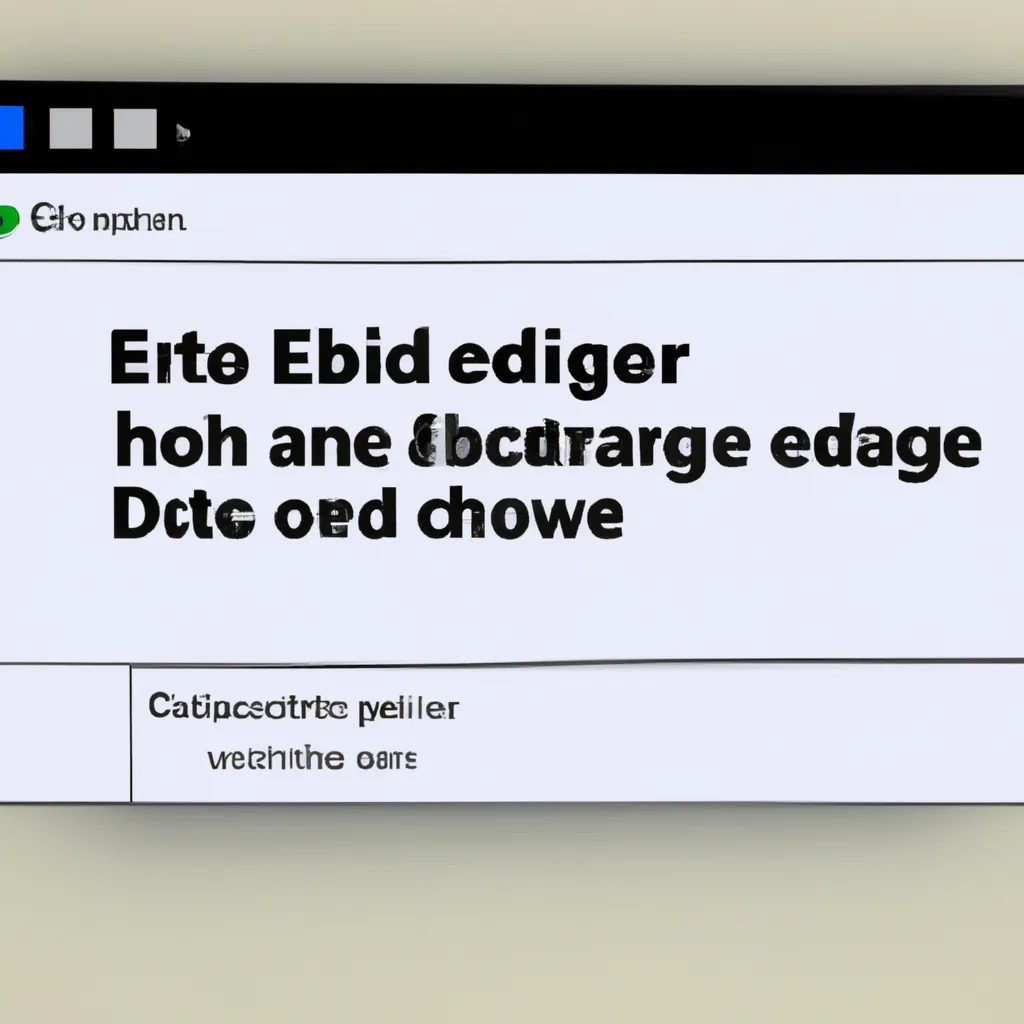Last updated on janvier 10th, 2024 at 01:59 pm
Microsoft a lutté pendant des années pour faire en sorte que les gens utilisent son navigateur Edge. Même si l’entreprise a fait d’Edge le navigateur par défaut de Windows 10, les utilisateurs ont quitté en masse, la plupart d’entre eux se rendant sur Google Chrome – et avec raison. La version originale d’Edge était sous-performante, avait des fonctionnalités difficiles à utiliser et offrait très peu d’extensions par rapport à Chrome et Firefox. Mais en janvier 2020, Microsoft a lancé une nouvelle version d’Edge basée sur les mêmes technologies que celles qui alimentent Chrome. Le nouvel Edge est un navigateur beaucoup plus performant, et il y a de bonnes raisons de l’utiliser. (Le nouvel Edge est le seul qui ait jamais été offert dans Windows 11.) Mais vous préférerez peut-être toujours utiliser Chrome, Firefox ou l’un des nombreux autres navigateurs disponibles. Notez que même si vous avez précédemment configuré un autre navigateur en tant que navigateur par défaut, celui-ci peut avoir été modifié depuis. Lorsqu’une mise à niveau importante de Windows 10 ou de Windows 11 est disponible, la mise à niveau recommande de passer à Edge, et vous avez peut-être fait le basculement sans le vouloir. Quelle que soit la raison, si Edge est votre navigateur par défaut dans Windows 10 ou 11, il est facile de passer au navigateur de votre choix. Comme je vais vous le montrer, cela ne prend que quelques minutes. Les instructions de cet article supposent que vous avez installé Windows 10 version 22H2 ou Windows 11 version 22H2, la version la plus récente de chaque. Si vous utilisez une version antérieure, les écrans que vous voyez peuvent être légèrement différents de ceux que vous voyez ici.